Installation de glpi 0.9 sur un serveur Windows 2012 R2
Ajouter le role Web Server (IIS)
Installer Microsoft Web Platform Installer wpilauncher.exe à
partir de l’adresse http://www.microsoft.com/web/downloads/platform.aspx
Cliquer sur le menu Products Puis sur la colonne de gauche,
choisir Frameworks
Choisir la version de php à installer puis cliquer sur Add
A la fin de l’installation on obtient l’écran suivant
Nous allons aussi avoir besoin de mysql. Revenir à la web
platform installer puis sur colonne de gauche choisir Database
Se déplacer vers la fin de la liste, cliquer sur MySQL
Windows 5.1 puis cliquer sur Add puis sur Install
Choisir le mot de passe du compte root
Continuer les étapes de l’installation. A la fin, on obtient
l’écran suivant s’il n y a pas eu d’erreur
Après avoir installé un serveur web prenant en charge php, l’accès
au site web hébergé donne le message suivant :
HTTP Error 500.0 - Internal Server Error
C:\Program Files (x86)\PHP\v5.6\php-cgi.exe -
The FastCGI process exited unexpectedly
Solution :
Télécharger puis Installer les packages redistribuables de
Visual C++ pour visual Studio 2013 (vcredist_x86.exe) à partir de l’adresse :
https://download.microsoft.com/download/A/4/D/A4D9F1D3-6449-49EB-9A6E-902F61D8D14B/vcredist_x86.exe
Remarque : même si votre OS est 64 bits, il faut
télécharger la version 32 bits du package
L’installation de glpi peut alors commencer
Il faut bien sûr accepter la licence
Il s’agit d’une nouvelle installation
La phase de vérification butte sur plusieurs problèmes
Le premier problème concerne l’extension fileinfo
En fait sur notre machine deux versions de PHP sont
installées. Pour savoir la version qui prend en charge php et par conséquence
le fichier php.ini à toucher, créer un fichier test.php dans le répertoire c:\inetpub\wwwroot
qui contient les lignes suivantes :
<?php
phpinfo();
?>
Sur le serveur, ouvrir le navigateur et taper http://localhost/test.php
C’est bien la version 5.6.22 qui a été installée et le
fichier php.ini se trouve dans le répertoire c:\Program Files (x86)\PHP\v5.6
Il suffit d’ajouter la ligne extension=php_fileinfo.dll vers
la fin du fichier
Redémarrer IIS puis relancer l’installation
Le premier problème a été résolu.
Le deuxième problème est lié aux droits NTFS. Il suffit de
donner les droits de lecture et écriture à l’utilisateur IUSR sur le répertoire
C:\inetpub\wwwroot\glpi
Relancer l’installation et tout doit repasser au vert
Il faut maintenant introduire les informations pour accéder
à la base de données
Puisqu’il s’agit d’une nouvelle installation, nous allons
choisir de créer une nouvelle base
L’opération de création réussie
L’installation est terminée. On nous rappelle que quatre
comptes sont créés par défaut
Si on clique sur Envoyer, on nous demande de nous
authentifier
Voilà, glpi est opérationnel
Cependant ne pas oublier de modifier les mots de passes des
comptes par défaut et de supprimer le répertoire d’installation.











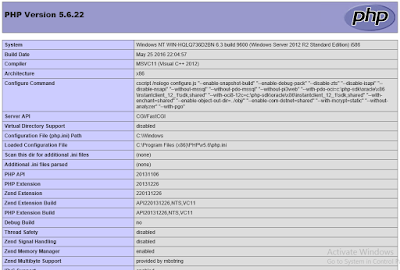












Commentaires